Ошибка Центра обновления Windows 0x8024a11a может быть вызвано рядом факторов, в том числе поврежденной системой или загрузочными файлами и т. д. Эта ошибка не позволяет пользователям перезапустить или выключить свою машину, и система может только перейти в спящий режим. Само сообщение об ошибке содержит сообщение о трудностях при перезапуске системы.
В некоторых случаях перезагрузка системы вручную несколько раз решает проблему, однако это не обязательно сработает для всех. Официальный способ решения этой ошибки не был выпущен Microsoft, однако, учитывая возраст ошибки, есть несколько исправлений, которые вы можете применить, чтобы обойти указанную ошибку. Но прежде чем мы перейдем к этому, необходимо взглянуть на причины.

Ошибка Центра обновления Windows 0x8024a11a
Что вызывает ошибку Центра обновления Windows 0x8024a11a в Windows 10?
Как мы упоминали ранее, ошибка может быть вызвана несколькими причинами, в том числе:
- Поврежденная система или загрузочные файлы . Каждый раз, когда вы перезагружаете свою систему, ваши загрузочные файлы используются для безопасного перезапуска системы. Однако, если ваша система или загрузочные файлы повреждены, это может вызвать появление ошибки.
- Службы обновления Windows . Другая причина, из-за которой пользователи сталкиваются с этой ошибкой, может заключаться в неисправности необходимых служб для обновления Windows.
- Сторонний антивирус . Иногда ошибка может быть вызвана вмешательством стороннего антивируса в процесс обновления.
Чтобы вернуть вашу систему в дорогу, используйте следующие решения.
Решение 1.Перезагрузите систему несколько раз
Как следует из сообщения об ошибке, обновление не выполняется, потому что система не может перезагрузиться. Поэтому первым делом необходимо перезагрузить систему несколько раз. В большинстве случаев вы не сможете перезапустить систему из меню «Пуск». Если это применимо к вам, вам придется принудительно отключить переключатель. Если нет, просто перезапустите систему несколько раз из меню «Пуск» и посмотрите, решит ли это проблему.
Если ошибка повторится, следуйте приведенным ниже решениям.
Решение 2. Запустите средство устранения неполадок Центра обновления Windows.
У Microsoft есть встроенное средство устранения неполадок для различных вещей, включая обновление Windows. Средство устранения неполадок сканирует вашу систему на предмет причины ошибки, а затем пытается ее исправить. Средство устранения неполадок Центра обновления Windows устранило эту проблему для определенных пользователей, поэтому обязательно попробуйте. Вот как:
- Нажмите Windows Key + I открыть Настройки .
- Идти к Обновление и безопасность .
- В левом меню перейдите к Устранение неполадок .
- Выберите Центр обновления Windows и нажмите Запустите средство устранения неполадок .
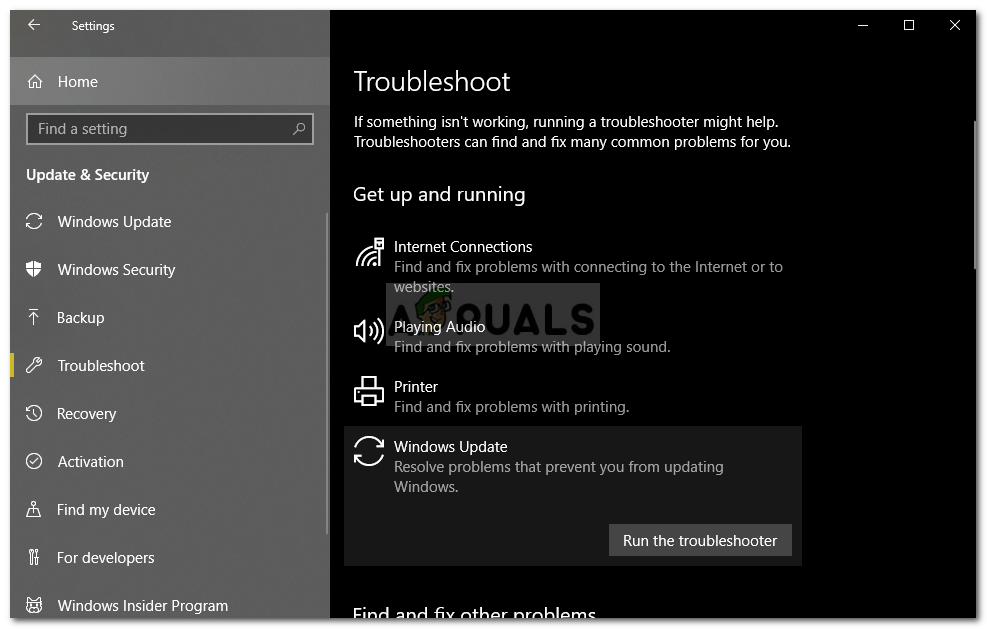
Средство устранения неполадок Центра обновления Windows
Решение 3.Проверьте вашу систему на наличие поврежденных файлов
Ошибка может быть вызвана повреждением системных файлов, как мы упоминали выше. В таком случае вам придется сканировать вашу систему на наличие поврежденных файлов с помощью встроенных утилит Windows. Проверка системных файлов (SFC) и Управление развертыванием образов и обслуживанием (DISM) - это встроенные в Windows утилиты, которые позволяют искать в вашей системе поврежденные файлы, а затем восстанавливать их с помощью резервной копии. Однако в некоторых случаях SFC не обнаруживает ошибку, из-за которой вы должны обязательно запустить DISM также.
Выполнить Проверка системных файлов , пожалуйста, обратитесь к Эта статья . За DISM , Ссылаться на Эта статья опубликовано на нашем сайте.
Решение 4. Запуск установщика модулей Windows
Установщик модуля Windows - это служба обновлений Windows, которая позволяет устанавливать, удалять или изменять обновления Windows. Для успешного завершения обновления эта служба должна быть запущена. Некоторые ошибки могут появиться, если указанная служба остановлена. Поэтому обязательно запускайте службу. Вот как:
- Откройте командную строку с повышенными привилегиями, нажав Клавиша Windows + X и выбирая Командная строка (администратор) из данного списка.
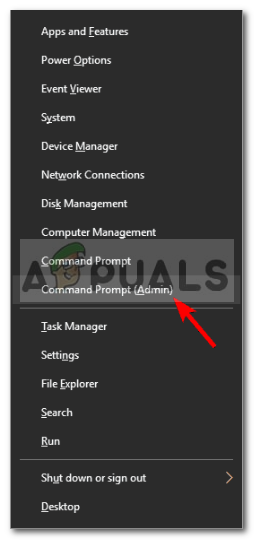
Запуск расширенной командной строки
- В командной строке введите следующую команду:
Конфигурация SC доверенный запуск установщика = авто
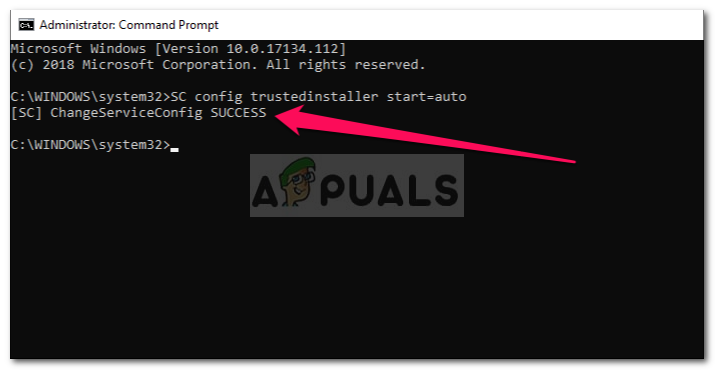
Настройка запуска установщика модуля Windows при загрузке
- Это установит автоматический запуск службы при загрузке.
- Перезагрузите систему и попробуйте обновить.
Решение 5. Отключение стороннего антивируса
Ваш антивирус может вмешиваться в процесс обновления и предотвращать перезапуск вашей системы, из-за чего появляется ошибка. Некоторые пользователи сообщают, что их проблема была решена после отключения антивируса. Следовательно, обязательно выключите антивирус, а затем запустите обновление.

Отключение стороннего антивируса
Если это решит вашу проблему, возможно, вам стоит поискать альтернативный антивирус или не забывать выключать антивирус при каждом запуске обновления.
Решение 6. Установка обновления вручную
Если ни одно из вышеперечисленных решений не помогло, вам придется установить обновление вручную. Это легко сделать. Вам нужно будет скопировать код базы знаний из настроек обновления, а затем найти его в Каталог Центра обновления Майкрософт . Если вы запутались и не знаете, как загрузить обновление вручную, вот как это сделать:
- Прежде всего, нажмите ' Посмотреть историю обновлений ' в Настройки Центра обновления Windows .
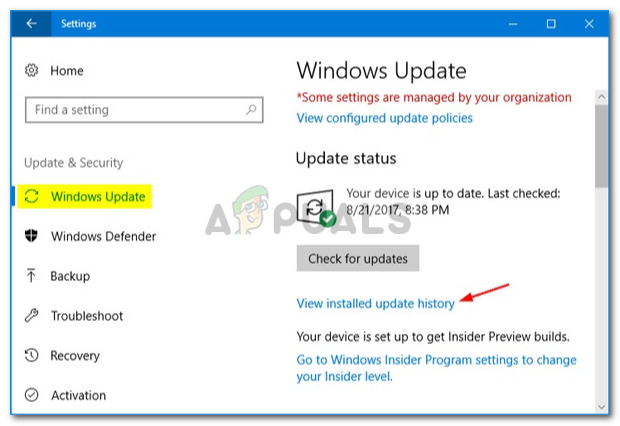
- Скопируйте код базы знаний, который обычно указан вверху.
- Откройте браузер и перейдите в Каталог Центра обновления Майкрософт Веб-сайт.
- Найдите свой код КБ.
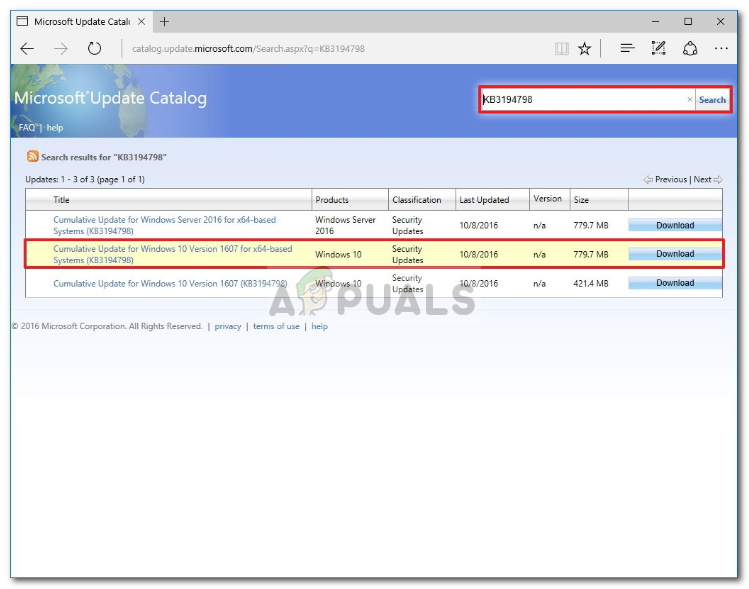
- Скачать обновление для соответствующей архитектуры вашей системы (32- или 64-разрядной).
- После того, как вы скачали обновление, откройте повышенная командная строка как указано в решение 4 .
- Введите следующую команду:
wusa C: PATH-TO-UPDATE NAME-OF-UPDATE.msu / quiet / norestart
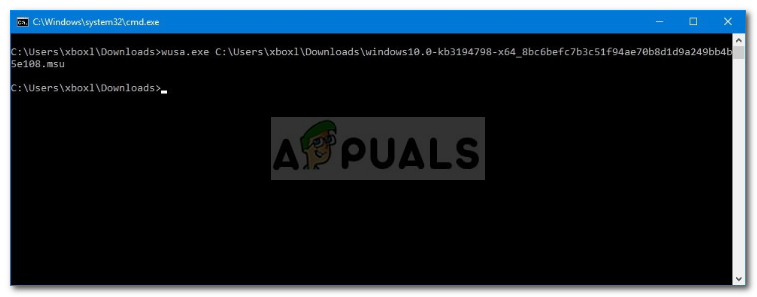
Установка Центра обновления Windows вручную
- Перезагрузите вашу систему.
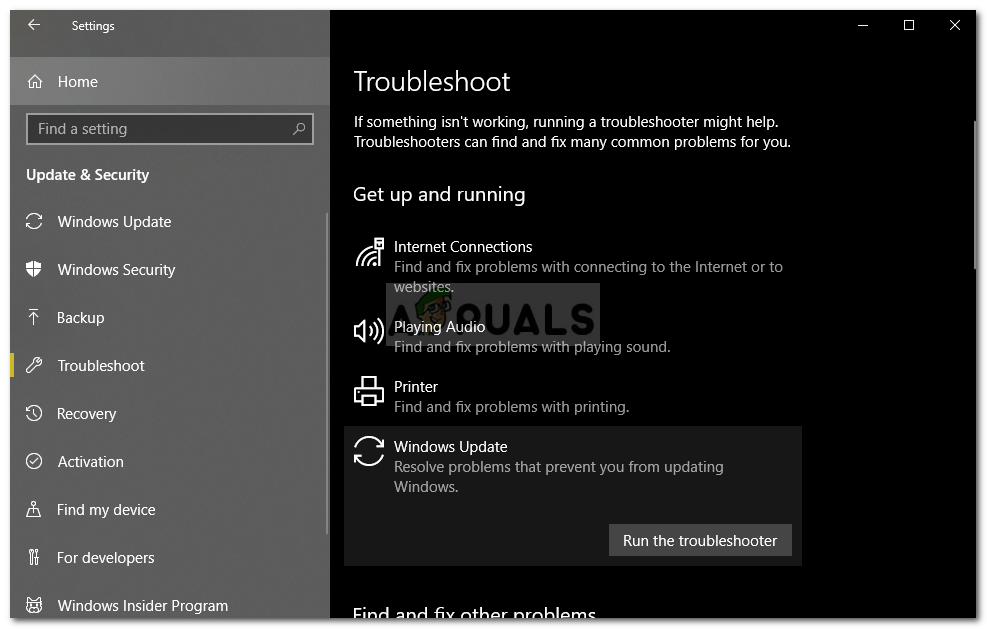
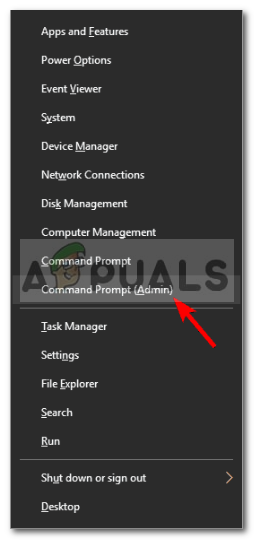
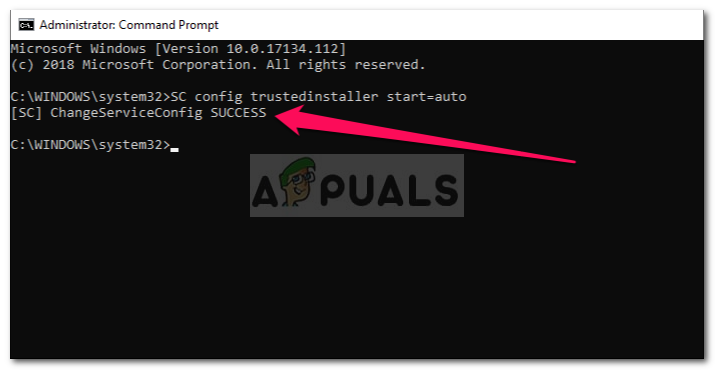
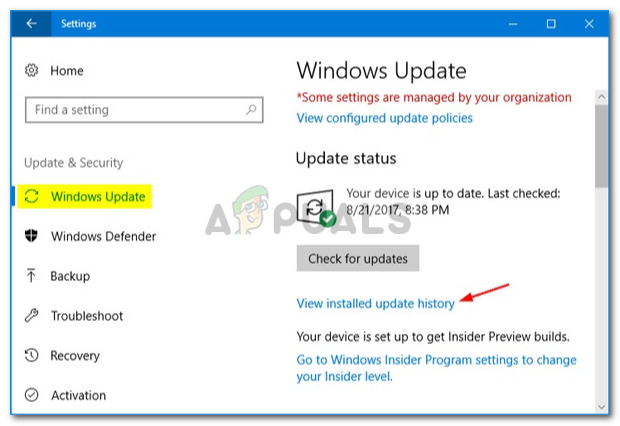
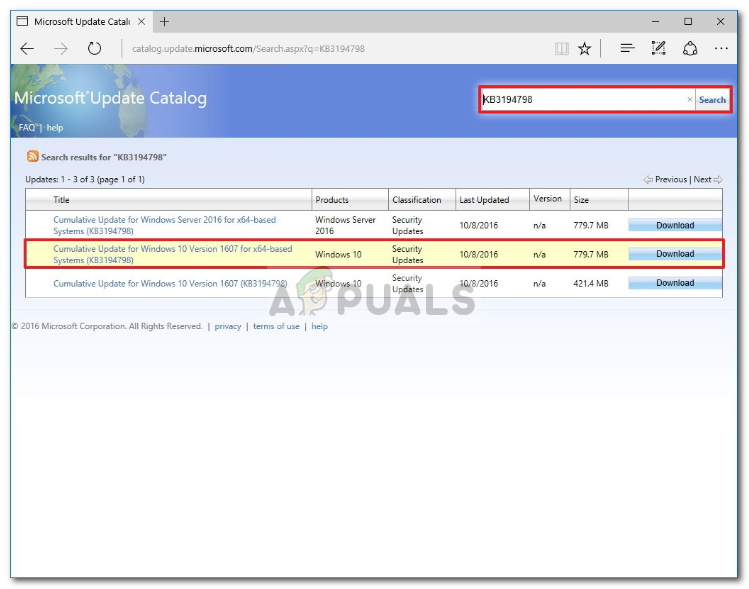
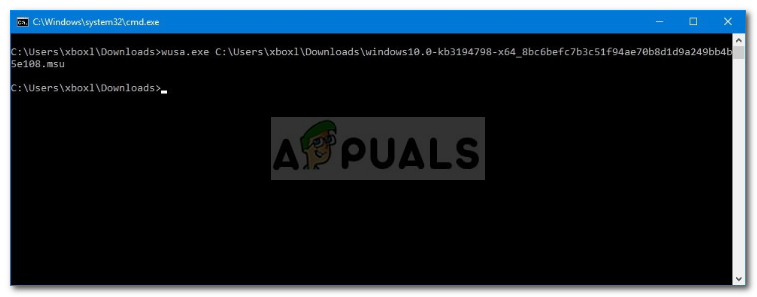



















![[ИСПРАВЛЕНО] Игровые функции недоступны для рабочего стола Windows или Проводника](https://jf-balio.pt/img/windows-troubleshooting/16/fix-gaming-features-aren-8217-t-available-for-windows-desktop-or-file-explorer-1.jpg)



